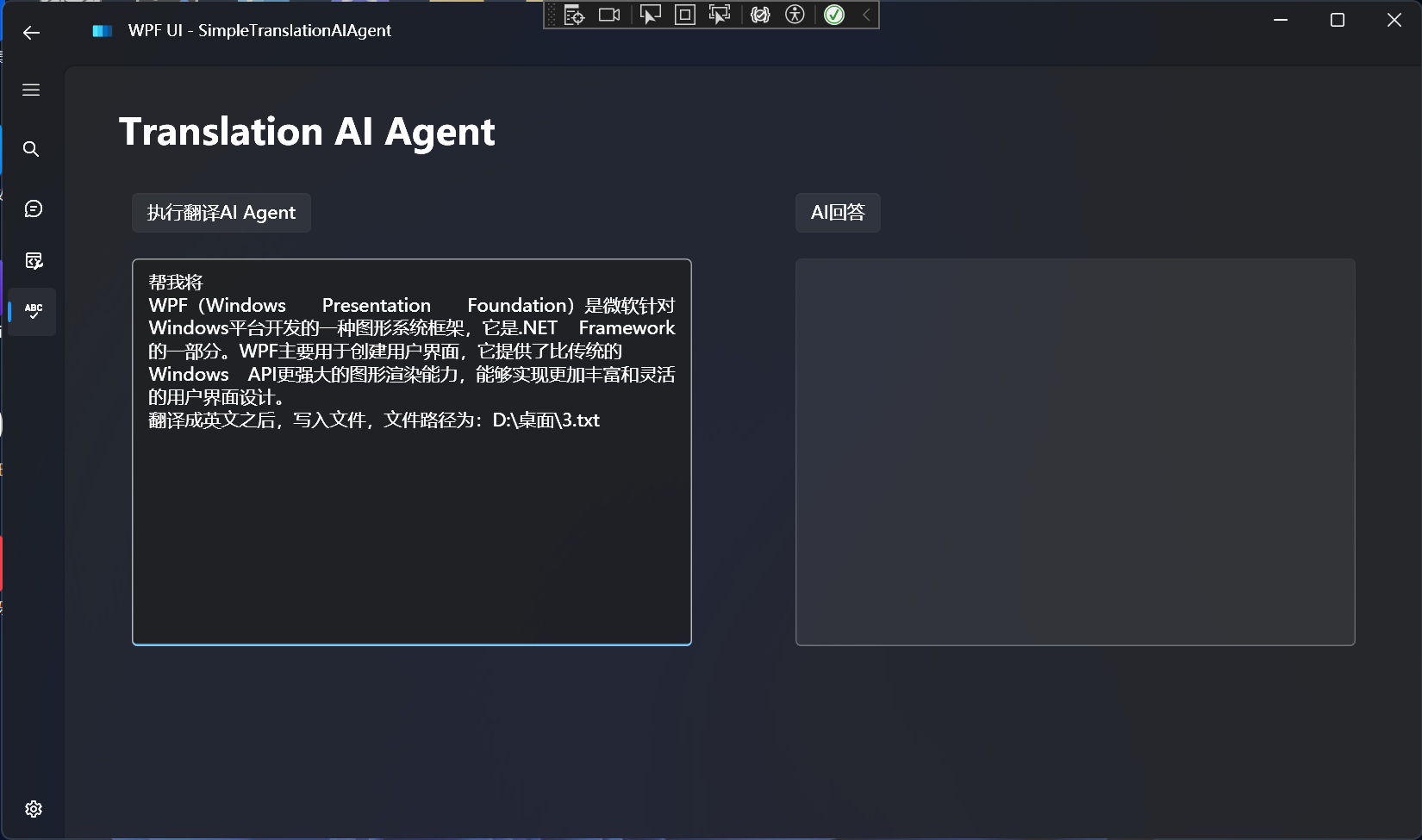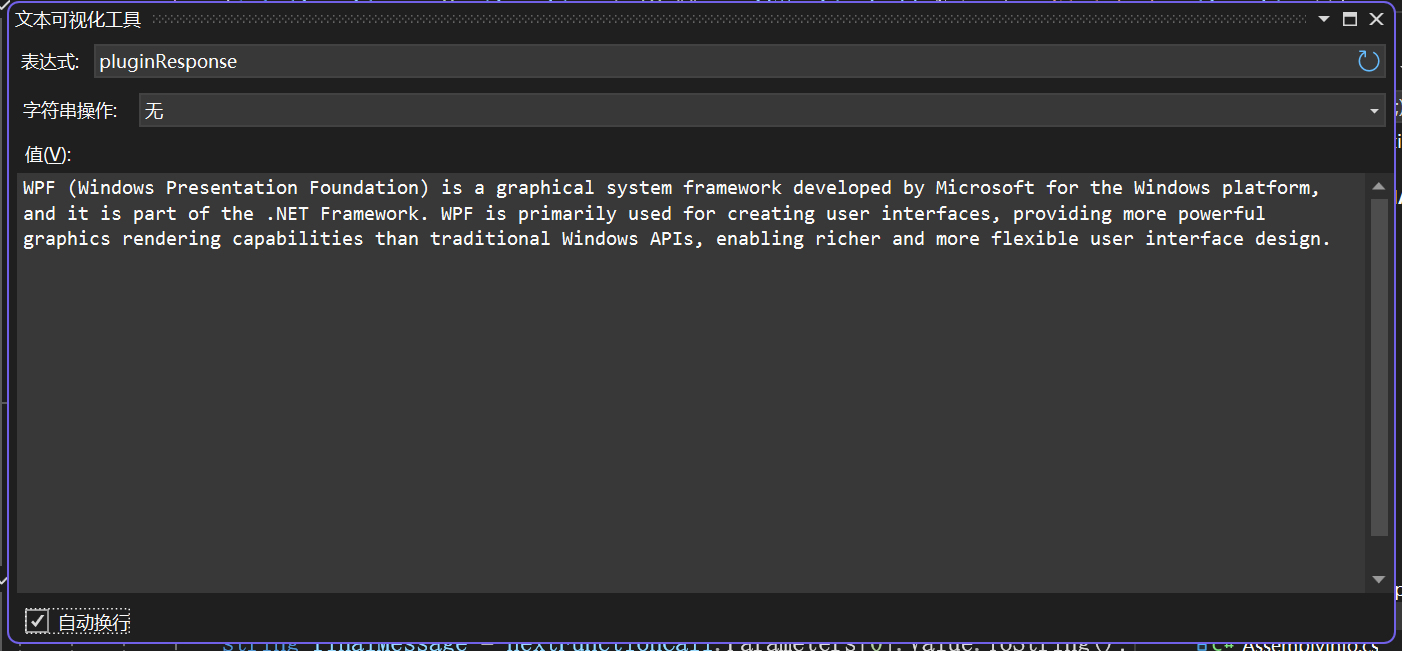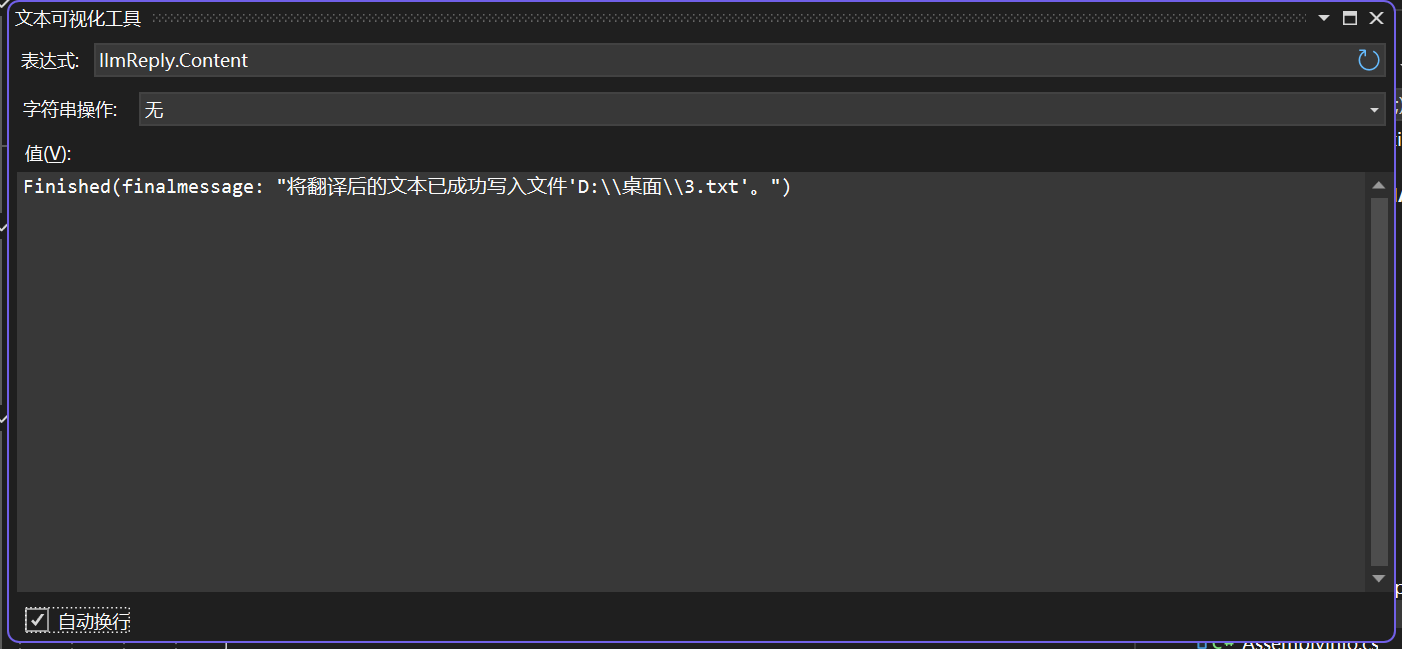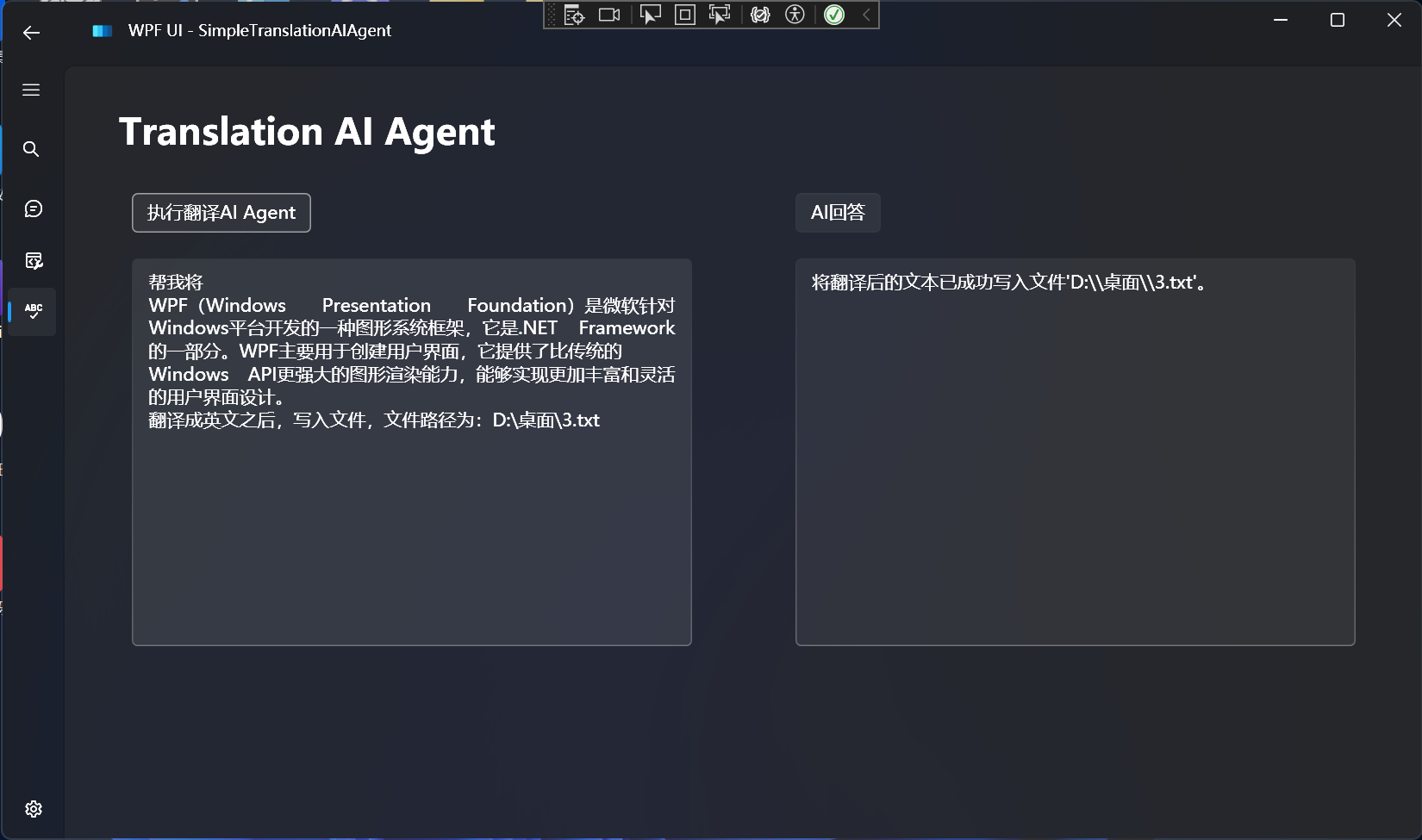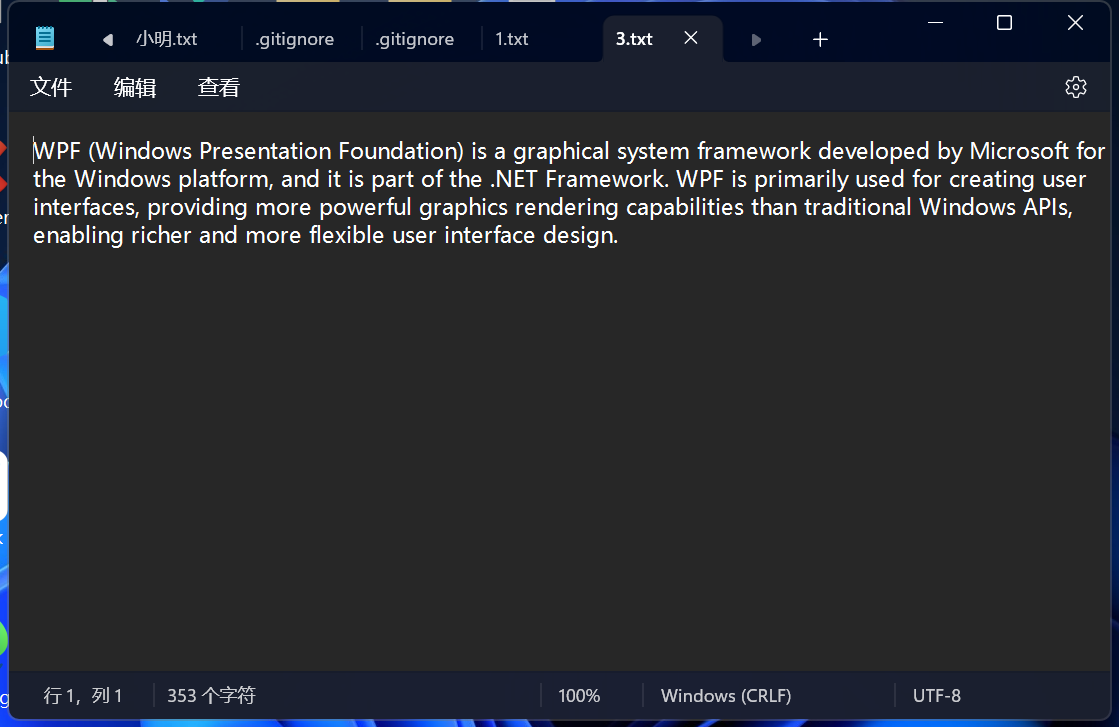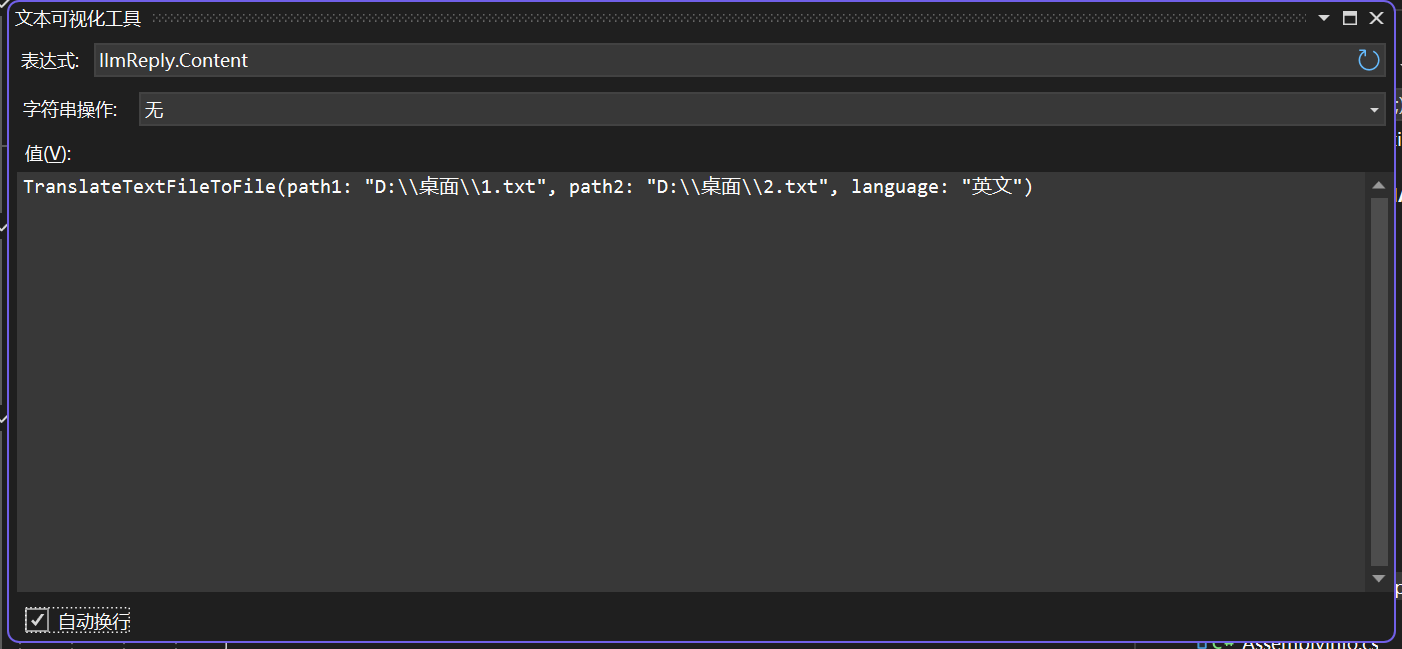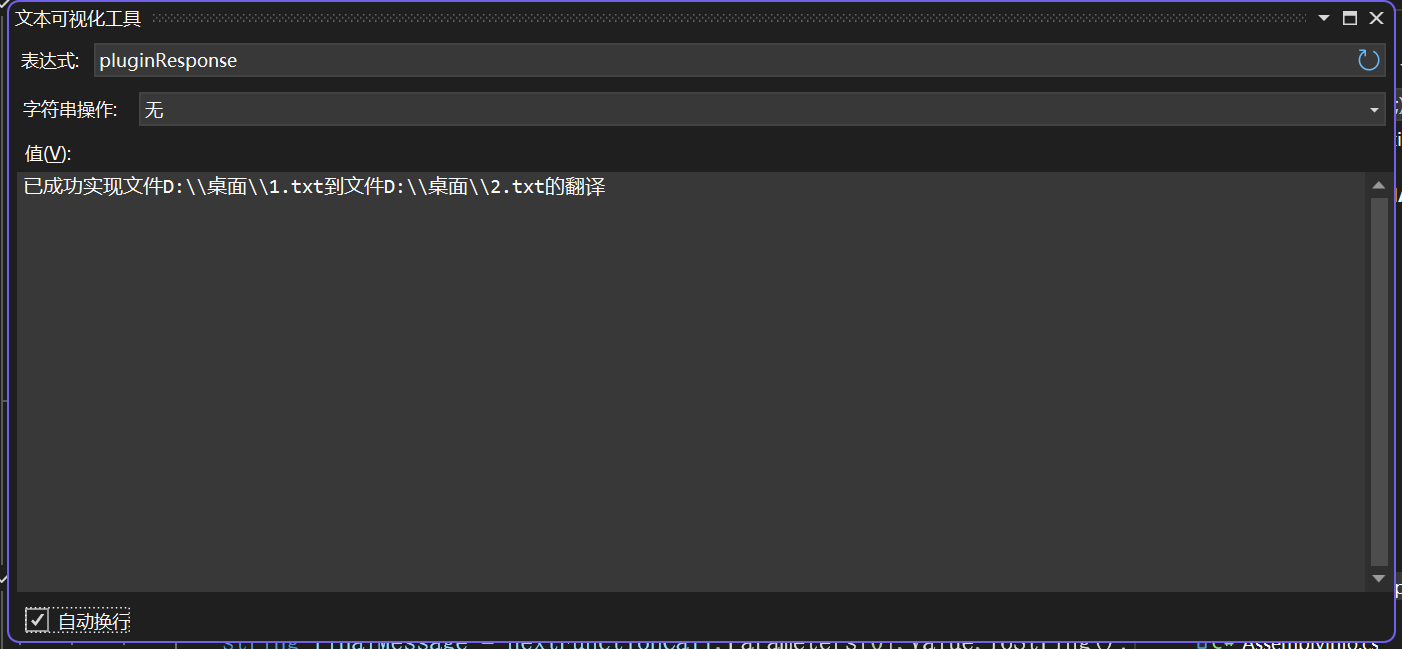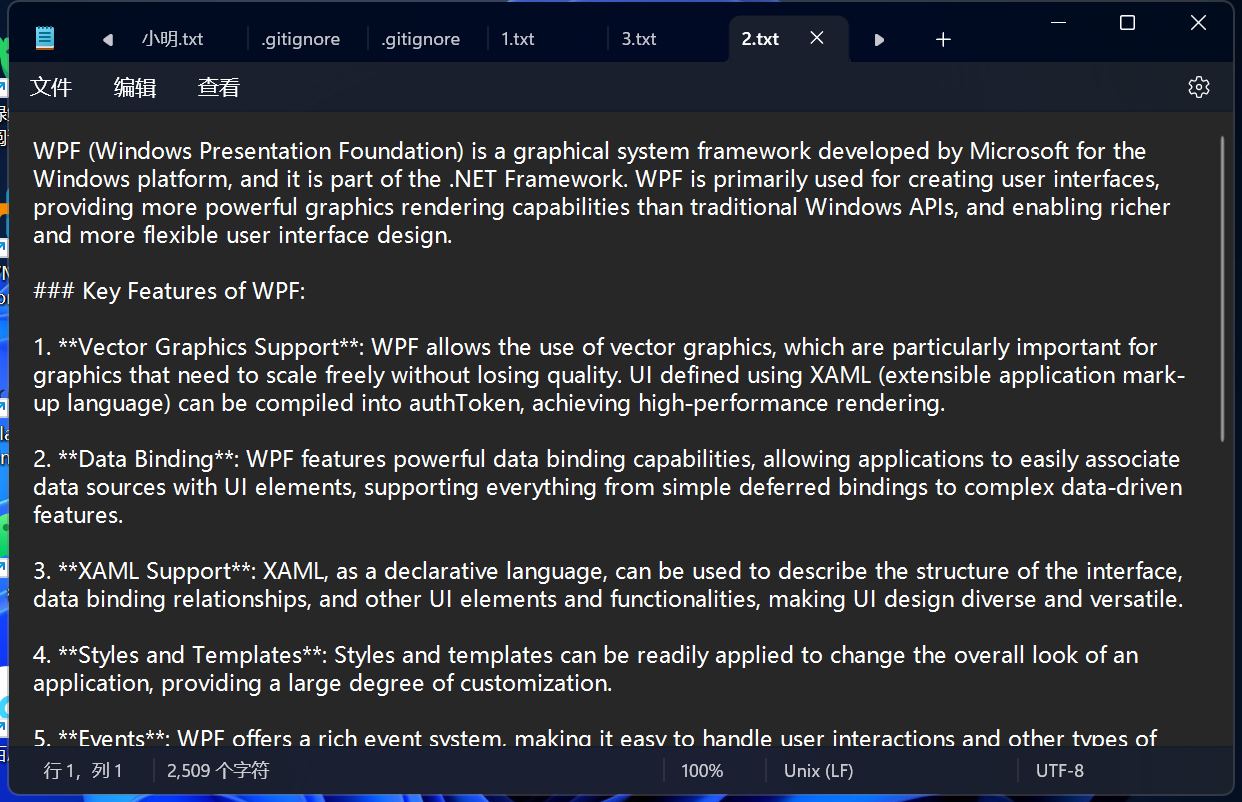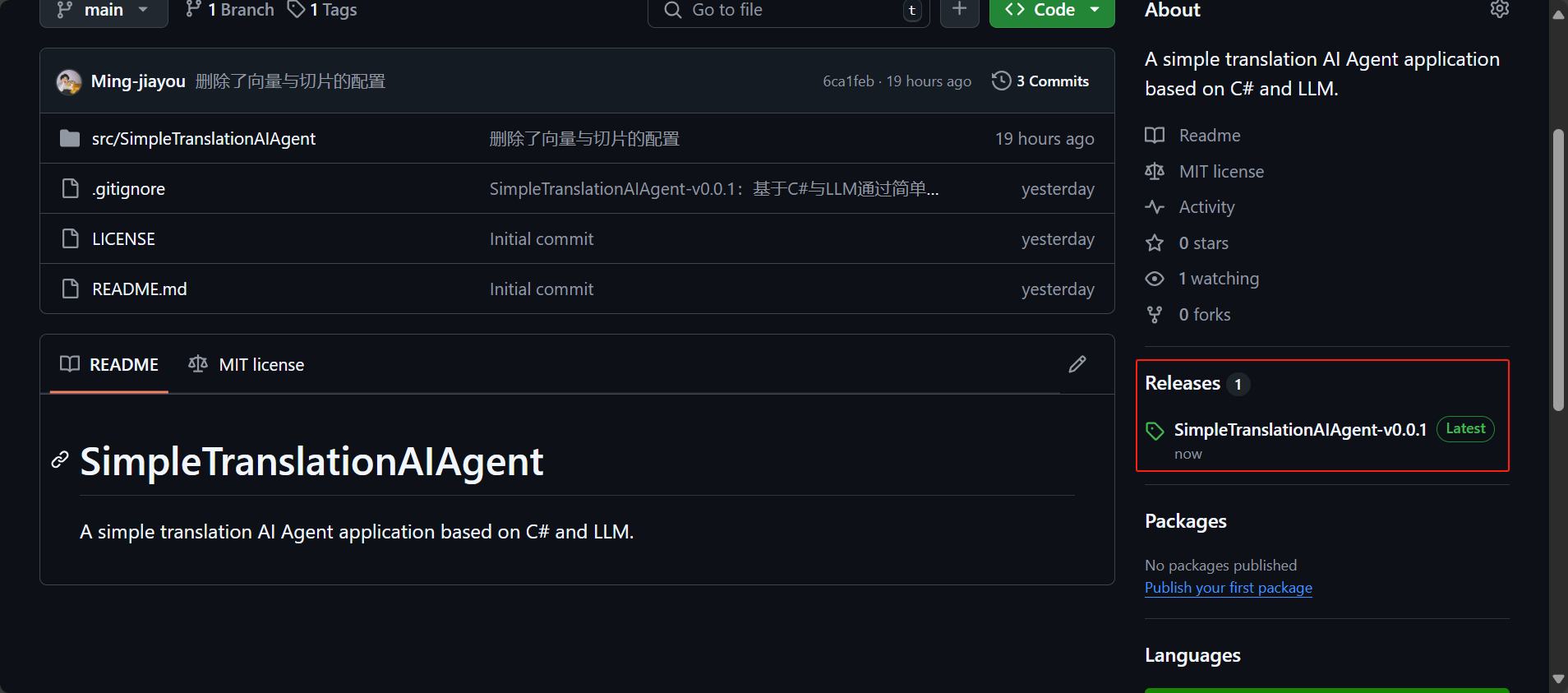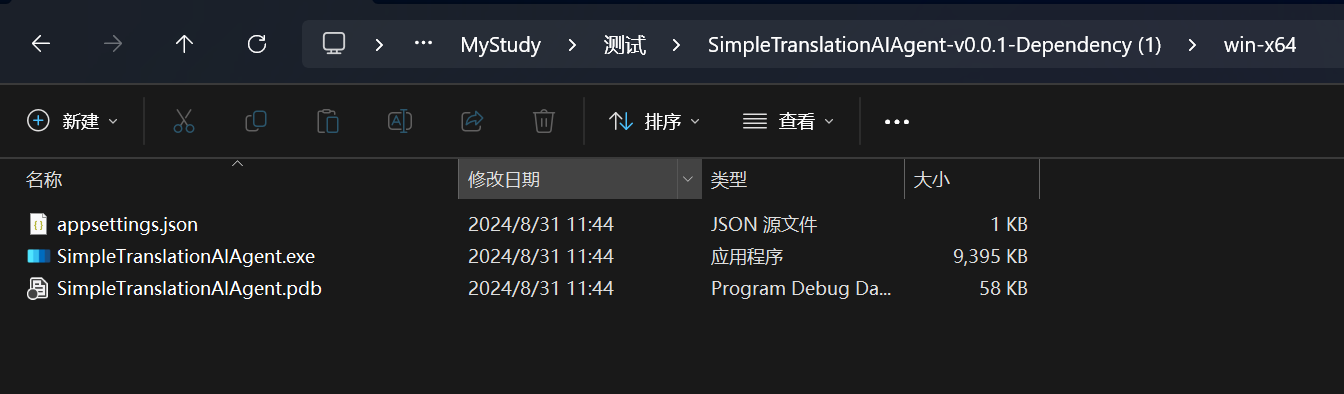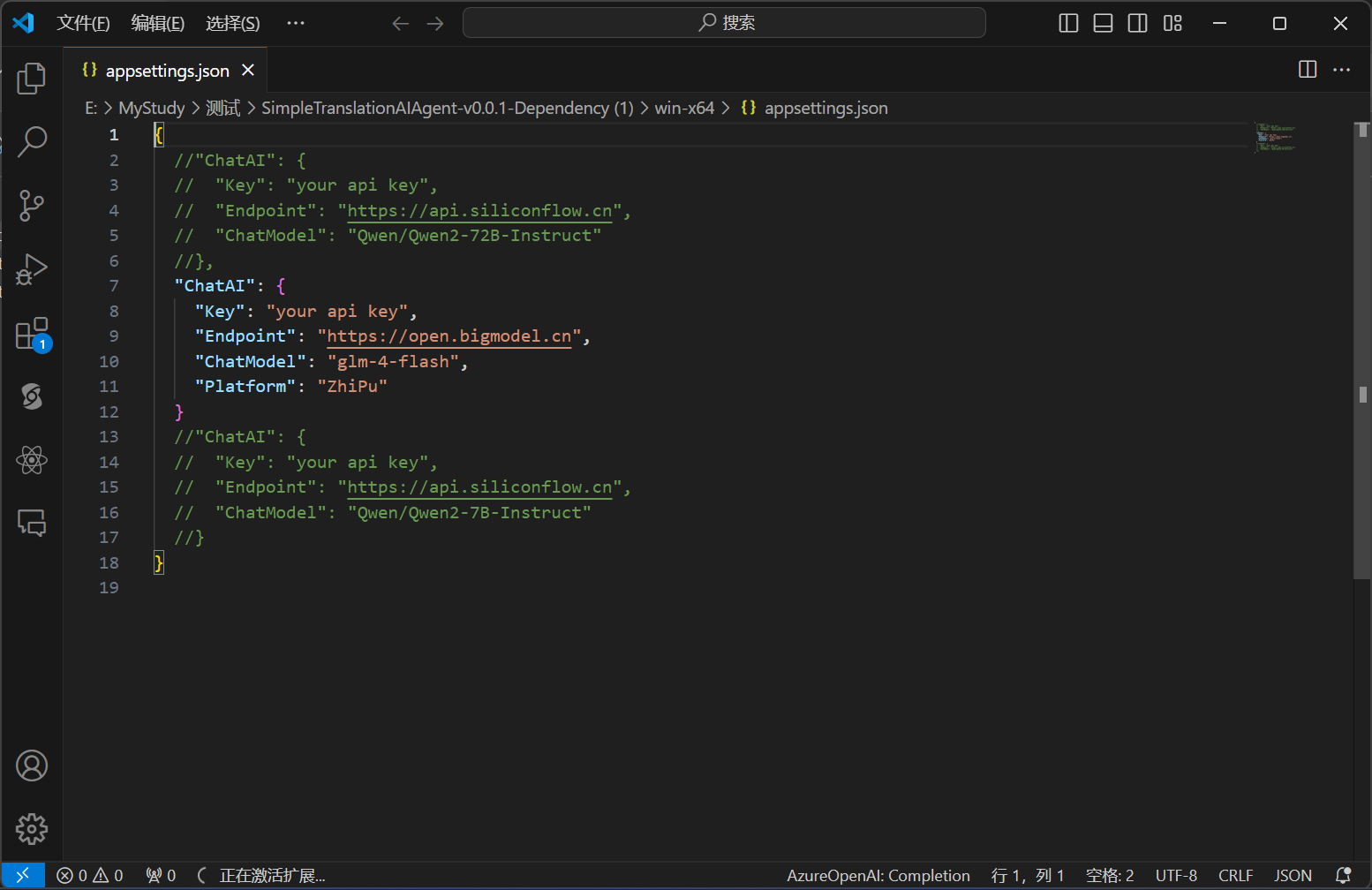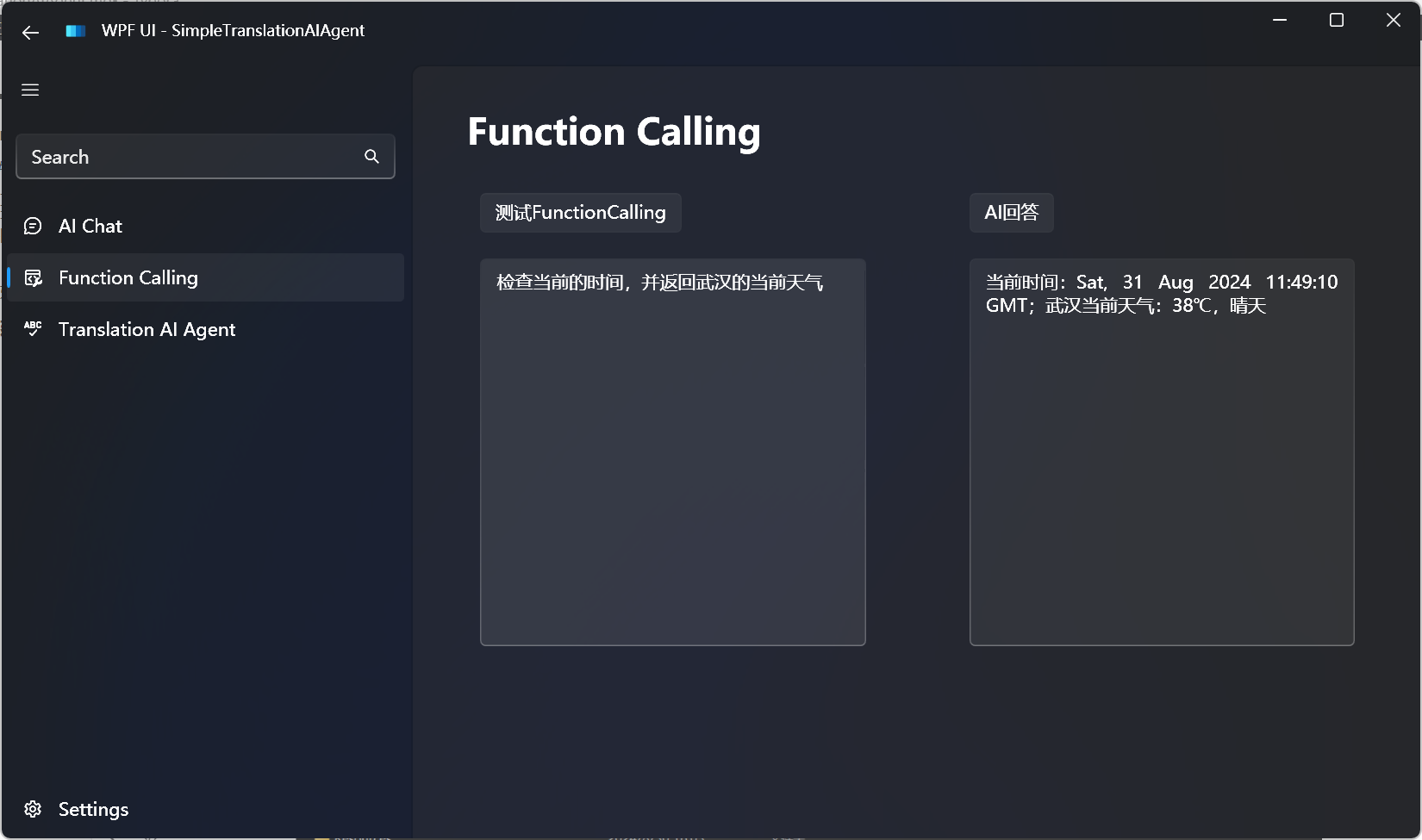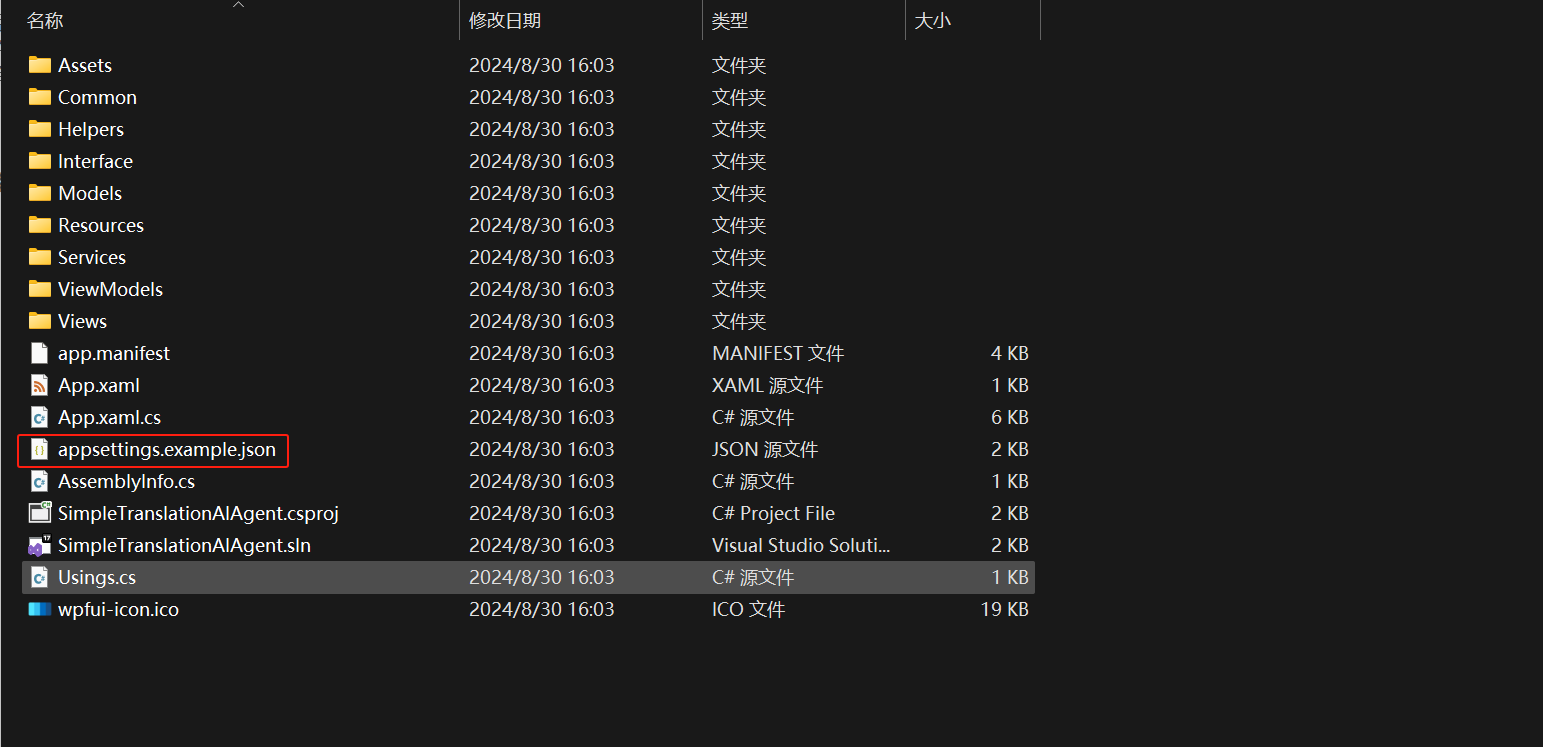简体中文|English
SimpleAIAgent是基于C# Semantic Kernel 与 WPF构建的一款AI Agent探索应用。主要用于使用国产大语言模型或开源大语言模型构建AI Agent应用的探索学习,希望能够帮助到感兴趣的朋友。
接下来我想分享一下我的AI Agent应用实践。
第一个例子是翻译文本,并将文本存入指定的文件。
输入如下内容:
执行过程
第一步,LLM判断应该调用的函数与参数如下:
第二步,LLM帮我们调用这个函数,并返回结果:
第三步,LLM再次判断需要调用的函数与参数:
第四步,LLM调用这个函数,并返回函数返回值:
第五步,LLM判断任务已经完成,调用结束函数:
第六步,返回最终的回应:
查看结果
会发现桌面多了一个文件,打开如下所示:
以上AI Agent应用使用glm-4-flash即可实现,当然也可以尝试其他模型,模型越强,成功概率越高。
输入:
文件1.txt的内容如下:
是一段关于WPF的中文描述,现在我想让LLM帮我翻译成英文之后再保存到另一个文件。
同样还是使用免费的glm-4-flash
执行过程
第一步,LLM判断应该调用的函数与参数如下:
第二步,LLM帮我们调用这个函数,并返回结果:
第三步,LLM判断任务已经完成,调用结束函数:
第四步,返回最终的回应:
查看结果
大家可能会注意到实现的要点其实就是要让LLM自动调用函数,也就是实现自动函数调用的功能。
之后要做的就是根据你想让LLM自动做的事去写插件,然后导入这个插件罢了。
插件中函数最好不要太多,太多模型能力弱的就会乱调用。根据你的需求,实现不同人物导入不同的插件比较好。
插件可以这样写,以上面的翻译插件为例:
#pragma warning disable SKEXP0050
internal class TranslationFunctions
{
private readonly Kernel _kernel;
public TranslationFunctions()
{
var handler = new OpenAIHttpClientHandler();
var builder = Kernel.CreateBuilder()
.AddOpenAIChatCompletion(
modelId: ChatAIOption.ChatModel,
apiKey: ChatAIOption.Key,
httpClient: new HttpClient(handler));
_kernel = builder.Build();
}
[KernelFunction, Description("选择用户想要的语言翻译文本")]
public async Task<string> TranslateText(
[Description("要翻译的文本")] string text,
[Description("要翻译成的语言,从'中文'、'英文'中选一个")] string language
)
{
string skPrompt = """
{{$input}}
将上面的文本翻译成{{$language}},无需任何其他内容
""";
var result = await _kernel.InvokePromptAsync(skPrompt, new() { ["input"] = text, ["language"] = language });
var str = result.ToString();
return str;
}
[KernelFunction, Description("实现文件到文件的翻译")]
public async Task<string> TranslateTextFileToFile(
[Description("要翻译的文件路径")] string path1,
[Description("保存翻译结果的文件路径")] string path2,
[Description("要翻译成的语言,从'中文'、'英文'中选一个")] string language
)
{
string fileContent = File.ReadAllText(path1);
var lines = TextChunker.SplitPlainTextLines(fileContent,100);
var paragraphs = TextChunker.SplitPlainTextParagraphs(lines, 1000);
string result = "";
string skPrompt = """
{{$input}}
将上面的文本翻译成{{$language}},无需任何其他内容
""";
foreach (var paragraph in paragraphs)
{
var result1 = await _kernel.InvokePromptAsync(skPrompt, new() { ["input"] = paragraph, ["language"] = language });
result += result1.ToString() + "\r\n";
}
var str = result.ToString();
// 使用 StreamWriter 将文本写入文件
using (StreamWriter writer = new StreamWriter(path2, true))
{
writer.WriteLine(str);
}
string message = $"已成功实现文件{path1}到文件{path2}的翻译";
return message;
}
[KernelFunction, Description("将文本保存到文件")]
public string SaveTextToFile(
[Description("要保存的文本")] string text,
[Description("要保存到的文件路径")] string filePath
)
{
// 使用 StreamWriter 将文本写入文件
using (StreamWriter writer = new StreamWriter(filePath, true))
{
writer.WriteLine(text);
}
return "已成功写入文件";
}
[KernelFunction, Description("从文件中读取文本")]
public string GetTextFromFile(
[Description("要读取的文件路径")] string filePath
)
{
string fileContent = File.ReadAllText(filePath);
return fileContent;
}
}就是加上了一些描述用于帮助LLM理解函数的用途罢了,相信对程序员朋友来说不是什么问题,现在就可以动手构建自己的AI Agent应用了。
希望这次的分享对使用LLM构建AI Agent应用感兴趣的朋友有所帮助。
对这个应用感兴趣的朋友,拉一下代码,将appsettings.example.json改为appsettings.json,填入你的API Key与模型名或者使用Ollma填入地址,填入模型名即可快速体验。
GitHub地址:https://github.com/Ming-jiayou/SimpleAIAgent
GitHub地址:https://github.com/Ming-jiayou/SimpleTranslationAIAgent
注意到这里有个Releases:
点击,有两个压缩包:
一个依赖.net8.0-windows框架,一个独立。
安装了.net8.0-windows框架的就可以选体积小的那个,我已经安装了.net8.0-windows框架就选择体积小的那一个,点击就在下载了,下载之后解压缩,如下所示:
现在只要打开appsettings填入你的API KEY即可使用,非常简单!!
打开appsettings.json文件如下所示:
填入之后,点击SimpleTranslationAIAgent.exe即可运行:
测试是否配置成功:
配置已经成功,测试Function Calling是否正常:
Function Calling正常,现在就可以开始使用Translation AI Agent啦!!
git clone到本地后,如下所示:
打开appsettings.example.json文件,如下所示:
智谱AI glm-4-flash免费了,以这个LLM为例,填入API KEY之后,将该文件名字改为appsettings.json或者新建一个appsettings.json,将文件内容复制进去即可:
IDE:vs2022
.net版本:.net 8
打开解决方案:
运行报错:
右键sppsettings.json文件,点击属性,改为嵌入的资源:
再次运行,通过对话验证是否配置成功:
配置已经成功,测试Function Calling是否正常:
Function Calling正常,现在就可以开始使用Simple AI Agent啦!!